
Obsah:
- Autor John Day [email protected].
- Public 2024-01-30 12:01.
- Naposledy zmenené 2025-01-23 15:06.
Dobre, takže v zásade budeme robiť to, aby bol váš generický flash disk alebo prehrávač mp3 (v zásade čokoľvek, čo používa flash pamäť …) môže byť bezpečný pred dravcom, ktorý ho nájde a prejde tým, čo naň uložíte:)
Krok 1: Získajte nejaký softvér -.-
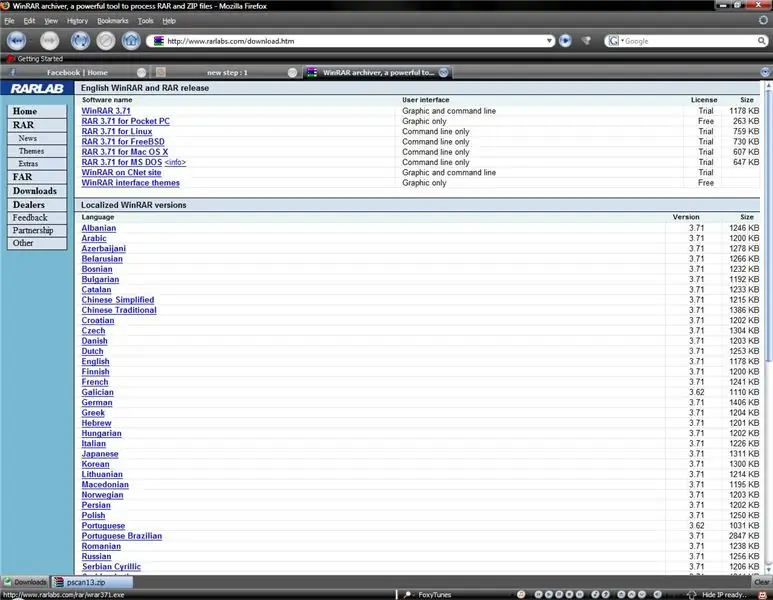
Dobre, na dokončenie tohto prvého kroku budete musieť ísť niečo stiahnuť:) (prepáč: |) a toto nie je nič! JE TO WINRAR !!!!! môžete to získať z www.rarlabs.com, potom choďte do sekcie downlaods a získajte to. Potom, čo ste to dokončili, pokračujte a zapojte USB flash disk.
Krok 2: Vytvorenie „zabezpečeného“priečinka
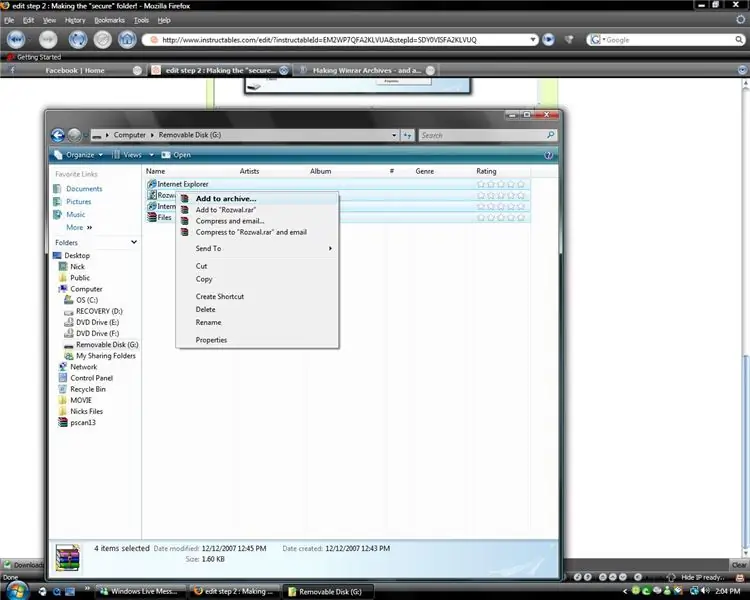
Teraz, keď máte winrar a máte zapojený USB flash disk, sú všetky pripravené a pripravené na použitie. Pokračujte a otvorte súbor vymeniteľného disku, ktorý je v priečinku „počítač“. Teraz musíte vybrať všetky súbory a potom kliknúť pravým tlačidlom myši. Po kliknutí pravým tlačidlom myši prejdite na položku „Pridať do archívu …“
Krok 3: Zabezpečenie „zabezpečeného“priečinka „.“
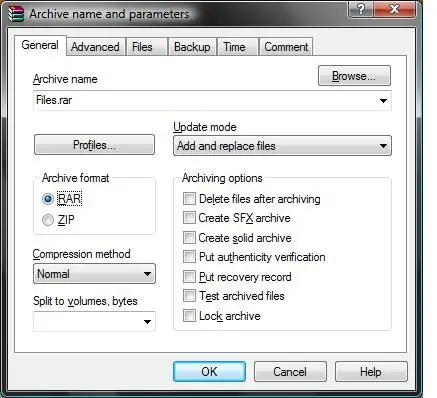
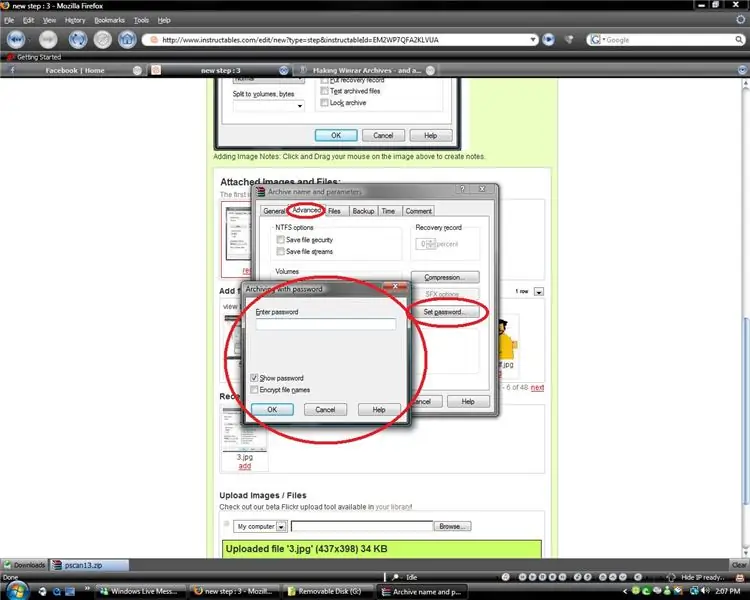
Teraz, aby to bolo skutočne bezpečné. Po pridaní všetkých týchto súborov do archívu sa otvorí okno (pozri obrázok) Môžete ho vytvoriť buď ako RAR alebo ZIP, osobne odporúčam zip, pretože softvér na jeho extrahovanie je predvolený pre Windows, takže môžeme naďalej používať ZIP. predĺženie. Potom prejdite na kartu Rozšírené, potom nastavte heslo a potom zadajte požadované heslo a kliknite na tlačidlo ok. (pozri obrázok) A potom znova ok.
Krok 4: Ste v bezpečí
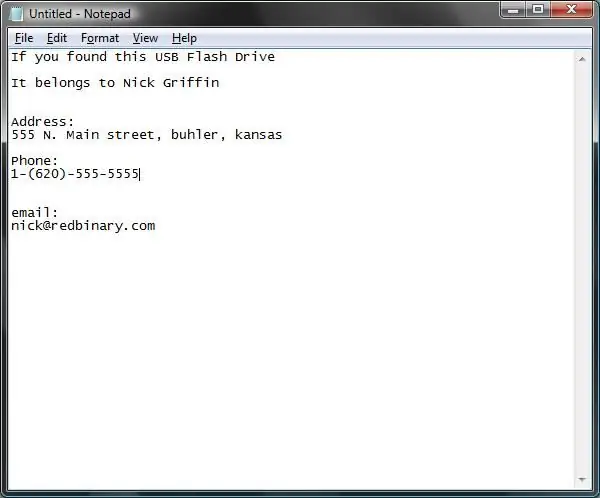
Teraz máte 100% bezpečný flash disk, takže ak ho stratíte a budete mať dôležité informácie, neuškodí to (pokiaľ samozrejme nerozbijú flash disk …) Odporúčam tiež vloženie textového súboru do váš flash disk, ktorý obsahuje vaše kontaktné informácie a ďalšie položky. (Ešte raz, pozri obrázok: P)
Odporúča:
Zaistite, aby boli integrované obvody SMD priateľské k doske!: 10 krokov (s obrázkami)

Vytvorte priateľské IO k SMD!: Mnohokrát sa stáva, že náš obľúbený integrovaný obvod je k dispozícii iba v balení SMD a neexistuje spôsob, ako ho vyskúšať na doske. V tomto krátkom návode by som vám teda ukázal spôsob, akým som vyrobil tento malý adaptér pre SMD IC tak, aby mohol
Ako zabezpečiť šifrované údaje DVD na zabezpečenie, aby ste uložili svoje súbory .: 8 krokov

Ako vytvoriť šifrované údaje DVD na zabezpečenie Uložte svoje súbory .: Považujem to za veľmi jednoduchú metódu, vďaka ktorej je šifrované DVD veľmi dobré na zabezpečenie vašich súborov. Na vytvorenie šifrovaného VIRTUÁLNEHO OVLADAČA (EVD) som použil desktop PGP. Poznámka: Pracovná plocha PGP nie je freeware, ktorý si musíte kúpiť softvér tech-piersrsr Po inštalácii
Ako zaistíte, aby váš Firefox vyzeral úžasne a cool zadarmo !!!: 8 krokov

Ako zaistíte, aby váš Firefox vyzeral úžasne a cool zadarmo !!!: V tomto návode vám ukážem, ako dodať vášmu Firefoxu úžasný ukážkový vzhľad. zadarmo!! A používanie doplnku Mozilla je tiež bezpečné! Toto je môj prvý pokyn, takže nechajte komentáre, prosím, môj návod bol nedávno predstavený na Buzztrack
Ako dosiahnuť, aby váš počítač vyzeral ako Windows Vista!: 5 krokov

Ako chcete, aby váš počítač vyzeral ako Windows Vista !: Práve teraz vám ukážem, ako vytvoriť systém Windows XP, aby vyzeral ako Windows Vista. takže sa stavím, že sa niektorí z vás pýtajú …. čo je to Windows Vista … počuli ste už niekedy o Windows xp, takže je to údajne najlepší OS vôbec. Teraz sa stavím, že sa ma niektorí z vás pýtate, čo
Ako dosiahnuť, aby bol váš desktop GNOME ešte chladnejší: 5 krokov

Ako urobiť svoj stolný počítač GNOME ešte chladnejším: Toto je môj prvý pokyn, preto buďte láskaví. GNOME je už veľmi cool a má skvelé funkcie, ale je možné pridať niekoľko ďalších skvelých viac alebo menej užitočných funkcií. Chcem vám ukázať, ako môžete: 1. Akcie Nautilus pridať na akcie, ako
